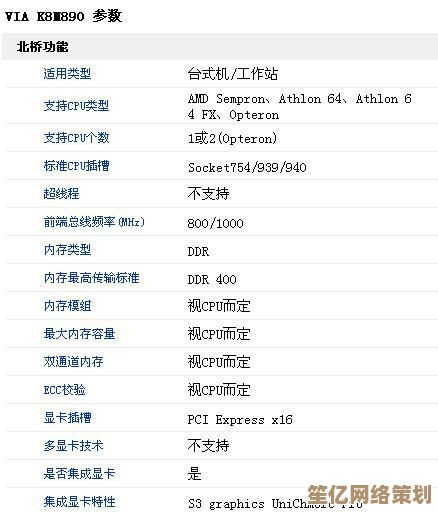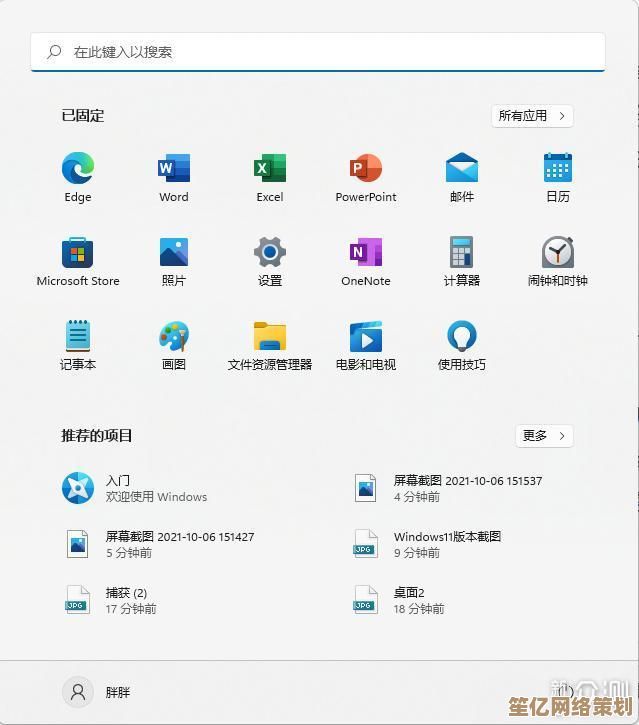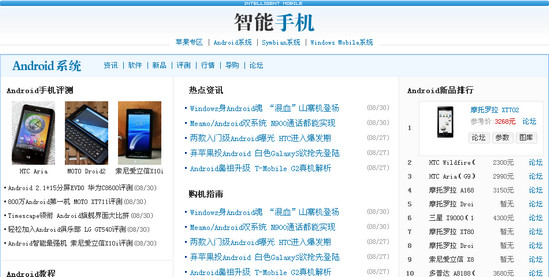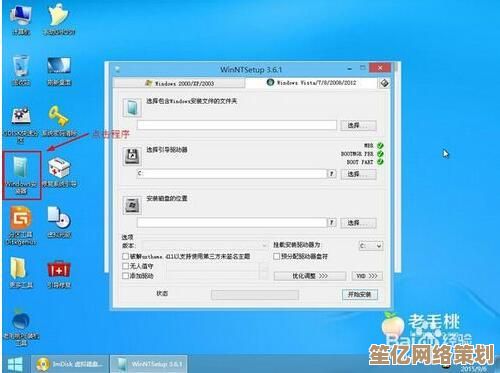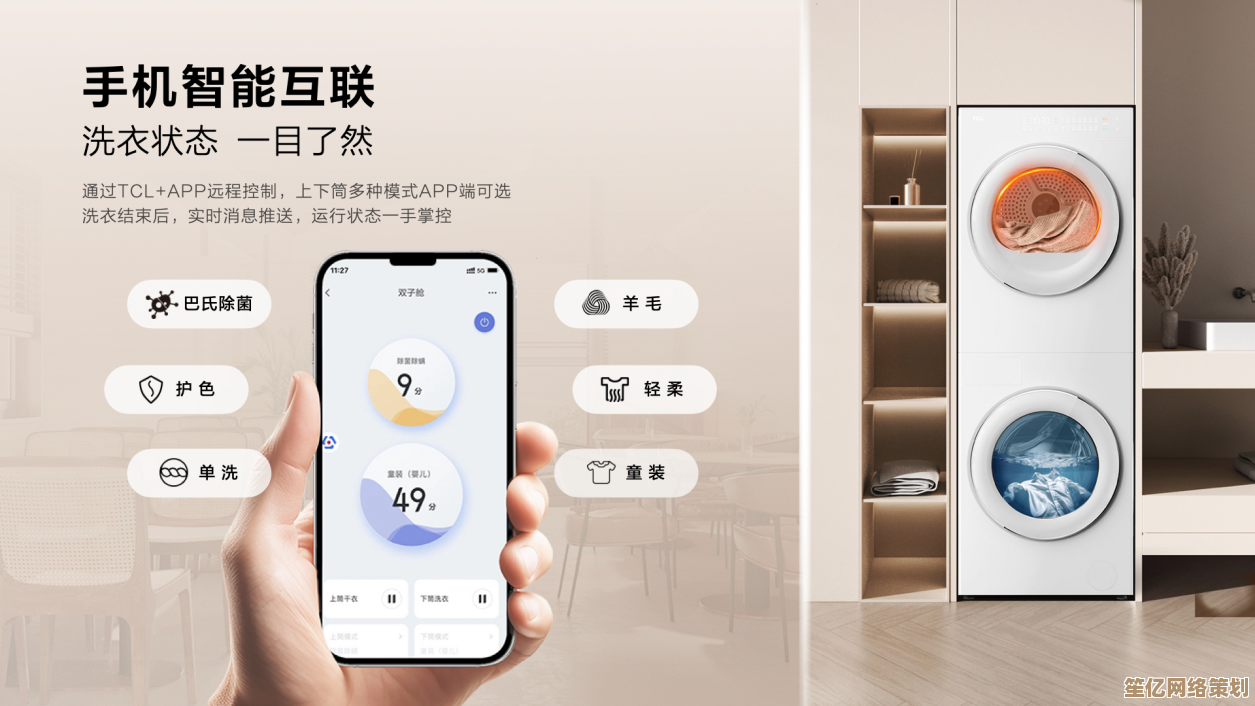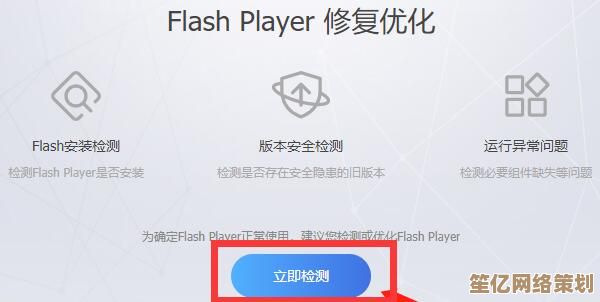移动硬盘异常无法读取数据的排查修复指南
- 游戏动态
- 2025-10-11 12:09:30
- 1
唉,我这心里咯噔一下——又来了,电脑右下角那个熟悉的“安全删除硬件”图标旁边,本该显示“TOSHIBA External USB Device”的地方,现在光秃秃的,啥也没有,插上移动硬盘,听见“叮咚”一声,心里刚升起一丝希望,结果打开“此电脑”,那个盘符就像跟我捉迷藏似的,死活不出现,或者更糟,盘符是看见了,但一点击,就弹出一个冷冰冰的提示:“位置不可用,无法访问,文件或目录损坏且无法读取。”
这种时候,真是又急又气,里面可能存着熬了几个通宵做的项目文件,或者攒了好几年的家庭照片和视频,别慌,先深呼吸,根据我这些年跟这些“铁疙瘩”斗智斗勇的血泪史,咱们一步步来,从最简单、最不花钱的地方入手,记住一个核心原则:在确定问题根源前,任何对硬盘的写操作(比如格式化、chkdsk修复)都可能是致命的,一定要先尝试备份数据!
第一站:先别怪硬盘,可能是“线”或“口”的锅
我的第一反应经常是:“完了,硬盘挂了!”但很多时候,真相朴实无华且枯燥。
- 换根线试试: 数据线是消耗品,尤其是那种又细又软的线,反复弯折很容易内部断裂,我抽屉里就躺着好几根“殉职”的线,找一根同类型(比如都是USB-Micro B口)且确认完好的线替换一下,这是成本最低的排查。
- 换个USB口: 电脑前面的USB口可能供电不足,特别是对那些没有独立电源的2.5英寸硬盘,直接插到机箱后面的主板原生USB口上,供电更稳定,如果是台式机,这点尤其重要。
- 换台电脑试试: 这招能立刻判断是硬盘问题还是你电脑系统的问题,如果在别的电脑上能正常识别,那你就可以松半口气了,问题大概率出在你的电脑设置或驱动上。
个人案例: 有一次我帮朋友修硬盘,折腾半天,又是重启又是更新驱动,结果发现是他笔记本那个USB口里面松了,接触不良,换了个口,一切正常,当时真想给自己一巴掌,白忙活半小时。

第二站:听听声音,看看“磁盘管理”
如果换了线和口还是没动静,这时候需要动用我们的耳朵和系统自带的工具。
-
听音辨症: 硬盘接通电源后,仔细听,如果是正常的、轻微的嗡嗡声或轻微的读盘“咔哒”声,那电路板和电机可能没问题,但如果听到的是有规律的“咔哒咔哒”异响(俗称“死亡咔哒声”),或者根本一点声音都没有,那可能是严重的物理故障(比如磁头损坏或电机卡住)。一旦听到异响,请立刻断电! 别再反复插拔尝试了,这只会加重损伤,这种情况基本就告别DIY了,得找专业的数据恢复机构。
-
查看磁盘管理(Disk Management): 这是Windows系统里一个非常关键的诊断工具,右键点击“此电脑”->“管理”->“磁盘管理”,你会看到所有连接到电脑的存储设备,包括那些不显示盘符的。
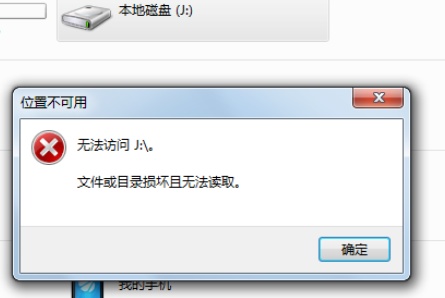
- 理想情况: 硬盘显示为“状态良好”,只是没有盘符,那太简单了,右键点击分区,选择“更改驱动器号和路径”,给它分配一个盘符就行了,我遇到过好几次这种情况,虚惊一场。
- 麻烦情况: 硬盘显示为“未初始化”或“未分配”,这说明分区表可能损坏了。千万不要点“初始化”! 一点,数据基本就没了。
- 更麻烦的情况: 硬盘显示为“RAW”格式,这意味着文件系统结构损坏,系统不认识它了。
- 最坏情况: 在磁盘管理里根本看不到这块硬盘,这可能意味着硬件层面出了大问题。
第三站:软件层面的“温柔”尝试
对于显示为“RAW”格式或者能识别但无法访问的情况,在确认没有物理异响后,可以尝试一些软件方法。
- 数据恢复软件扫描: 这是重中之重!像 DiskGenius、R-Studio 这类工具,即使硬盘是RAW格式,它们也能通过直接扫描扇区,尝试重建文件目录。操作要点是: 选择“仅读取”模式的扫描,扫描完成后,不要把数据恢复到原硬盘上,一定要恢复到电脑的其他健康硬盘分区里,这个过程很耗时,但这是在不破坏原盘数据的前提下,找回文件的希望。
- 谨慎使用CHKDSK命令: 很多人一遇到文件系统错误就想到在命令行里输入
chkdsk X: /f(X是盘符)。这是个双刃剑! 它能修复一些逻辑错误,但如果硬盘本身有物理坏道,这个命令的强制修复可能会让情况雪上加霜,导致数据彻底无法恢复,我的建议是,除非你确定只是单纯的逻辑错误,并且数据不重要可以冒险一试,否则优先使用上面的数据恢复软件扫描。
第四站:当DIY走到尽头
如果以上方法都无效,或者在磁盘管理里根本找不到硬盘,或者伴有异响,那就别再自己折腾了。
- 物理故障的典型表现: 异响、电脑识别硬盘型号不稳定(一会儿有一会儿无)、传输数据时频繁卡死。
- 这时候该做什么:
- 立即断电: 防止二次伤害。
- 不要拆解: 硬盘内部是无尘环境,私自拆开基本宣告数据“死刑”,还会被专业机构拒修。
- 寻求专业数据恢复服务: 虽然价格不菲,但对于极其重要的数据,这是唯一的选择,他们拥有无尘实验室和专业的工具,可以修复硬件并提取数据。
最后一点碎碎念
经过这么多年的折腾,我最大的感悟是:备份,备份,还是备份! 重要的数据一定要遵循“3-2-1”备份原则(3个副本,2种不同介质,1个离线备份),移动硬盘本身就是个便携设备,磕碰、跌落、意外断电都是风险,它更像是一个数据的“搬运工”,而不是“保险箱”。
希望你的硬盘问题只是虚惊一场,只是那根不争气的数据线在开玩笑,但如果真的遇到了更严重的情况,也希望这篇带着我个人“血泪”的指南,能给你一个清晰、冷静的排查思路,祝你好运!
本文由芮以莲于2025-10-11发表在笙亿网络策划,如有疑问,请联系我们。
本文链接:http://waw.haoid.cn/yxdt/23835.html